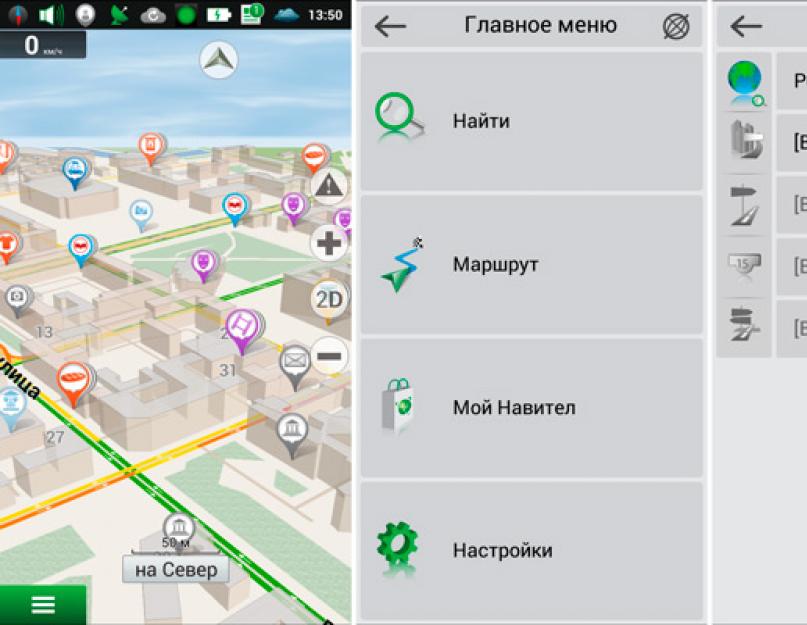Незаменимым спутником в любом путешествии является качественный навигатор. Причем не отдельное устройство, как раньше, а верный iPhone или iPad с установленным навигационным программным обеспечением. Наша сегодняшняя подборка посвящена навигаторам, которые позволят не заблудиться, проложить маршрут и найти выход из любого тупика. Представляем вашему вниманию 8 отличных навигационных приложений.
1. Навител
Разработчик/Издатель
: Navitel
Версия
: 9.4.0.84
Начнем нашу экскурсию по навигаторам для iOS с хорошо известного большинству пользователей Навител . Приложение очень давно находится в App Store и предлагает очень качественную навигацию. Карты в приложении доступны на основе подписки для множества регионов, включая не только Россию и страны СНГ, но и Европу. Они часто обновляются, содержат исчерпывающее количество POI (объектов интереса). Главный недостаток сохраняется на протяжении многих версий - это откровенно неудачный интерфейс. Приложение не просто выглядит чужеродным в рамках iOS, но и банально затрудняет использование навигации запутанной организацией интерфейса. В остальном, Навител обладает всем необходимым для качественного выполнения своих функций и неприхотлив к наличию Сети.

2. Яндекс.Навигатор
Разработчик/Издатель
: Yandex LLC
Версия
: 1.60
На очереди Яндекс.Навигатор . В условиях родного города и постоянного подключения к Интернету - это отличное решение для навигации. Качественные карты Яндекса покрывают множество городов, наглядно отражают дорожную ситуацию и различные события, получая их от других водителей в реальном времени. Есть в Яндекс.Навигаторе и управление голосом, а также возможность загрузить карты в память устройства. К сожалению, хватает и неприятных моментов. О превышении скорости приложение вас не предупредит, многополосные и грунтовые дороги также способны создать проблемы навигатору. Наконец, приложение все-таки ориентировано именно на постоянное подключение к Сети, иначе придется идти на слишком большое число компромиссов. Зато Яндекс.Навигатор абсолютно бесплатен.

3. ПРОГОРОД
Разработчик/Издатель
: NFB Investment
Версия
: 2.0.3295
Является достойным решением для навигации в России, странах СНГ и Европы. При этом за получение неограниченного доступа к картам нужно будет заплатить один раз за полноценную лицензию. Навигатор исправно предупреждает о различных дорожных объектах, включая ограничения скорости и лежачих полицейских. Ездить по городу с данным приложением действительно удобно, а управление голосом позволяет реже обращать внимание на ужасный интерфейс. Если вы готовы с ним мириться, то получите один из лучших навигаторов с точки зрения построения маршрутов и ведения на дороге. Хорошо, но не идеально.

4. NAVIGON Russia
Разработчик/Издатель
: Garmin
Версия
: 2.9
NAVIGON - это тот самый старый добрый Garmin на новый лад. Приложение обладает идеальными картами, превосходными навигационными характеристиками и стоит как полноценный отдельный навигатор. Только карта России сама по себе обойдется вам в 5290 рублей, а ведь в программе есть еще и встроенные покупки, посредством которых можно получить доступ к дополнительным функциям. В остальном, это именно тот навигатор, к которому привыкли водители со стажем. Дорогой, но очень качественный. Пожалуй, лучшее решение для Европы. Однако для Garmin по-прежнему существуют белые пятна на карте, например, в Беларуси. Кстати, за свою стоимость может быть использован в качестве пешеходного навигатора и работать без подключения к Сети.

5. CityGuide
Разработчик/Издатель
: MIT Geomatics
Версия
: 8.2.081
CityGuide - одно из самых быстрых приложений среди рассматриваемых в данной подборке. Быстро загружается и быстро работает, поддерживает карты OSM (OpenStreetMap), которыми можно заменить платные аналоги, доступные для покупки из приложения. Кроме того, за 4290 рублей можно установить в навигатор карты HERE от Nokia. В общем и целом, CityGuide является достойным решением, которое прекрасно работает без подключения к Сети, но при его наличии приложение способно раскрыться еще лучше. Кстати, интерфейс чем-то напоминает Навител и тоже далек от приемлемого уровня комфорта. Разработчики почему-то ориентируются на внешние навигаторы при создании интерфейса, чем на принятые стандарты мобильных операционных систем.

6. CoPilot
Разработчик/Издатель
: ALK Technologies
Версия
: 9.6.2.812
CoPilot можно загрузить как бесплатно и затем дополнить функциями и картами посредством встроенных покупок, так и сразу заплатить кругленькую сумму за навигатор. Приложение прекрасно работает без доступа к Сети, карты всегда загружаются на устройство целиком. В базе множество POI, доступен поиск посредством Google и Википедии. Главный недостаток программы касается непосредственно карт. Они исключительно двухмерные и выглядят устаревшими на фоне конкурентов, хотя их актуальность не подвергается сомнению. Также есть в навигаторе и удобный пешеходный режим.

7. MAPS.ME
Разработчик/Издатель
: MY COM
Версия
: 4.2
MAPS.ME существенно отличаются от классических навигационных программ, о которых мы говорили выше, но это не означает, что они хуже. Просто это приложение другого рода. Это полноценные оффлайн-карты, основанные на базе OSM. Детализация карт высокая, количество POI зашкаливает, реализован удобный поиск, доступ к Сети не нужен совершенно, а еще приложение бесплатно. Не хватает, пожалуй, только возможности прокладывать пешеходные маршруты, а также встречаются ошибки на картах, которые легко списать на издержки OSM. Также отметим, что навигационные возможности за рулем несколько уступают конкурентам, но с точки зрения работы оффлайн по-прежнему остаются вне конкуренции среди продуктов. Интерфейс, кстати, тоже хотелось бы улучшить.

8. 2ГИС
Разработчик/Издатель
: LLC DoubleGIS
Версия
: 3.19.3
Завершает нашу сегодняшнюю подборку приложение 2ГИС , которое также имеет весьма условное отношение к навигации. Это скорее отличный справочник адресов и объектов, расположенных в вашем городе. При этом приложение работает не только без подключения к Сети, но даже без GPS. Тем не менее, оно может проложить маршрут, продемонстрировать детальные трехмерные карты, на которых для зданий указано даже число этажей. В общем,
Сначала я хотел сделать большой сравнительный обзор по всем доступным навигаторам для iPhone. Собрал коллекцию из 10 штук, но понял, что большинством из них я лично никогда не стал бы пользовался. Или нет экономического смысла покупать такие программы. Ну к примеру, зачем нужен Navigon Russia за 5290 рублей, если за эти деньги можно приобрести отдельное устройство. Поэтому я оставил только те приложения, которыми пользуюсь сам. Это с моей точки зрения, лучшие навигаторы для iPhone в России и ближнего зарубежья. Если я что-то не учел, аргументируйте в комментах...
Яндекс.Навигатор

Для больших городов России (Москва, Питер), Яндекс.Навигатор будет лучшим навигатором. Он практически вне конкуренции. И подтверждение тому - таксисты. Они по достоинству оценили это приложение, которое установлено практически у каждого в планшете.
Для поездок по городу здесь есть много полезных функций. Главная - "сервис пробки" и построение маршрута с их учетом. Чтобы не расходовать интернет трафик есть возможность загрузки карт для работы offline. И в последнее время я стал замечать, что многие пользуются голосовым набором. Даже с таджикским акцентом навигатор понимает, куда надо ехать. И все это абсолютно бесплатно!
Аналогичного функционала на халяву больше нет нигде в мире!
Навител

Если вы живете дальше пригородов двух столиц, то добро пожаловать в мир Навитела. Это навигатор для всей основной части России. У меня претензий к этому приложению очень много: им неудобно пользоваться, дизайн для военных, нужные кнопки куда-то спрятаны, быстро разряжает батарею. Но с этим приходится мириться по одной причине - здесь точные карты грунтовых дорог, по которым можно даже ездить в лес за грибами.
Сама программная оболочка бесплатная, но платить нужно за каждую закаченную карту. Навигация по России обойдется в 1790 рублей. Бывшее СНГ - 2150 рублей. Россия и Европа - 2390 рублей.
Sygic Европа и Россия


Полноценный автонавигатор для iPhone, который использует карты Tom-Tom. Очень полезен тем, что кроме России здесь есть все карты Европы включая Беларусь, Молдову, Украину и всю Прибалтику. Если покупать по отдельности эти карты в Навителе, то получится значительно дороже.
Очень полезная функция, которая здесь есть - помощь при движении на сложных развязках.
Навигатор показывает нужную полосу движения для правильного перестроения. Пока такого нет ни в Яндекс.Навигатор, ни в Навителе. О необходимости такой функции в городе можно судить по одной развязке на Ленинградке, в районе Гидропроекта. Указатели здесь повешены неправильно, и у иногородних водителей мало шансов выбрать нужную полосу без подсказки навигатора.
Стоимость приложения 1490 рублей. Можно дополнительно купить сервис загруженности дорог и камеры фиксации нарушений за 599 рублей в год.
Добавлю, что это пока единственный навигатор более-менее нормально работающий с Apple Watch и показывающий ближайший поворот.
ViaMichelin

Для тех, кто отправляется в Европу и собирается брать в аренду автомобиль, рекомендую установить на iPhone бесплатное приложение ViaMichelin. Эта программа очень распространена в европейских странах, и по популярности может сравнится с нашим Яндекс.Навигатор. Кстати, в России она тоже работает, но карты оставляют желать лучшего.
Особая фишка – это стоимость проезда из точки А в точку Б, которая рассчитывается исходя из расстояния, стоимости платной дороги и цены топлива.
При расходе 6-7 литров на 100 км информация получается очень близкой к действительности.
Если вы приехали в Европу, и вдруг надо куда-то ехать на машине, а навигатора у вас нет, то вот очень полезная ссылка:
m.viamichelin.com
Эта ссылка-выручалочка не раз помогала мне в Италии, Испании, Франции. Приложение устанавливать не нужно, достаточно открыть web версию навигатора в браузере. Конечно, это не turn-to-turn, но выручит в трудную минуту. И как ни странно, но WebApp обладает большим функционалом, чем приложение. В этой версии добавлены посты измерения скорости, что очень поможет любителям быстрой езды.
Коротко об остальных
TomTom
Выпускает отличные карты для автомобильных навигаторов, и многие их считают лучшими. Тот же Sygic их использует. Но с ценой как-то не очень гуманно. Стоимость приложения - 4290 руб.
Закончились те времена, когда в дальних поездках мы всегда отправлялись в закрома квартир и выискивали необходимый атлас автомобильных дорог. Теперь вместо стопки потрепанных и не всегда актуальных книг у нас в сумке лежат только провод Lightning и iPhone: давайте посмотрим на возможности смартфона с точки зрения навигации. Как можно превратить iPhone в навигатор и какие карты установить на устройство?
Карты для iPhone
Предустановленное приложение “Карты” на каждом iPhone — не самое лучшее решение для поездок по России, это надо признать. К сожалению, “яблочное” приложение не охватывает все самые отдаленные уголки нашей необъятной, но на замену этой «софтине» можно использовать набор сторонних карт в App Store.

Яндекс. Карты для iPhone
В путешествиях по России самой полезной программой были и остаются “ Яндекс. Карты ”. Приложение отлично работает в качестве информатора о пробках, самых быстрых путях проезда и содержит в себе самую актуальную информацию о дорогах вне больших городов.

2GIS для iPhone
Если же ваш путь лежит в какой-то определенный город, то рекомендуем загрузить на девайс приложение 2GIS , в функционал которого входит оффлайн-доступ к картам. Все очень просто: после загрузки приложения выбираете интересующий вас город и подгружаете карты прямо в программе. К слову, решение может спасти вас всегда: отключили интернет в роуминге — карты 2GIS все равно доступны, и вы легко найдете путь до нужной точки.
MAPS.ME – Оффлайн карты для iPhone
Если вы направляетесь за границу, то iPhone также сможет заменить вам все путеводители, карты и даже переводчиков. В App Store полным полно интересных приложений для всех случаев туризма. Заходим в App Store > Категории и смотрим интересующий нас софт в разделах “Навигация” и “Путешествия”. Одним из самых удобных по праву можно назвать MAPS.ME (ранее приложение называлось ). Доступ к картам не требует подключения к интернету, с ними невозможно заблудиться, плюс вы всегда сможете найти интересные места для посещения даже в самых отдаленных уголках мира).
В случае путешествия за границу следует проследить за роумингом, т.к. многие операторы могут просто разорить пользователей своими “скрытыми” тарифами. Для этого заходим в “Настройки” вашего iPhone, выбираем раздел “Сотовая связь” и затем — “Параметры данных”. Здесь вы можете отключить роуминг данных, чтобы за пределами России ваш баланс не обнулился за пару дней.
Вот и все! Ваш iPhone готов к путешествию. Осталось только подчистить место под фотографии, чтобы об отдыхе остались только самые лучшие воспоминания.
Думаю причины использования айфона 4 на сегодня, нам всем и так понятна. Основной проблемой такого хода является то, что невозможно скачать приложение вроде Яндекс.Навигатор на iOS 7.1.2.
Но не стоит расстраиваться заранее, ведь решение есть всегда и нашем случае оно тоже найдётся. Варианты есть и даже не один. Но об этом немного позже.
Поэтому, хочу сказать, что установка старых версий приложений на iPhone 4 сегодня дело весьма не из простых. Давайте разбираться в этом вопросе. Расскажу всё как есть на самом деле.
Как установить Яндекс.Навигатор на айфон 4?
Пожалуй самым популярным навигатором, которое сегодня можно использовать с мобильными устройствами, как раз является Яндекс.Навигатор. Не всегда идеально, но многих это устраивает.
Когда пользователи заходят в App Store и пытаются загрузить данную программу, то видят ограничение, которое показывает необходимость версии iOS 8.0.
Это весьма очевидно, ведь эта модель айфона вышла в далеком 2010 году и прошло достаточно лет, чтобы назвать его просто хорошей частичкой истории Apple.
Как разработчики не пытались оптимизировать седьмую версию iOS, устройство все-равно имеет лаги и тут никуда не деться. Железо не рассчитано на такую операционную систему.
Теперь давайте начинать колдовать:
- открываем iTunes на вашем компьютере, если такого ПО не имеется, то качаем тут: СКАЧАТЬ ITUNES ;
- теперь нужно пройти авторизацию Apple, если вы этого еще не сделали;
- устанавливаем все нужные программы и в нашем случае — это Яндекс.Навигатор ;
- теперь переходим к действиям на айфоне 4 и берем его в руки, запускаем App Store ;
- переходим по разделам Обновления — Покупки , и жмем Установить напротив нашей программы;
- при появлении сообщения, что возможна установка версии на iOS 7.1.2, смело жмем Да .
Таким способом вы можете устанавливать любую программу, которая не поддерживает вашу версию ОС. Способ не из быстрых, но вариант вполне реализуемый.
Также стоит поговорить и о других вариантах, которые люди могут частенько использовать. Первый из них заключается в установке Jailbreak на ваше устройство.
В магазине Cydia можно найти подходящие вам версии программ. Но хочу напомнить, что безопасность личных данных сразу становится под угрозой. Я предупредил, а решать дальше только вам.
Также есть способ, который заключается в простой установке со стороннего сайта. Просто отключаем Установка со сторонних ресурсов в настройках и после этого, можно использовать не только App Store.
Если вообще безнадежность, то варианты достаточно неплохие. Решать только вам, ведь гаджет ваши данные на нем тоже ваши.
Немного размышлений
iPhone 4 уже устарел и многие его не меняют из-за того, что финансы просто не позволяют этого, а еще как на зло, цены все растут и растут.
К большому счастью, китайский рынок не стоит на месте и с каждым днем появляется все больше толковых смартфонов по доступным ценам.
Выбор реально велик и некоторые из них, спокойно могут стоят наравне с топовыми флагманами. И пользоваться вы сможете долго и счастливо.
Если же вы просто фанат Apple и не видите себя с другими смартфонами, то просто смотрим на категории Refurbished или просто б/у. Иногда можно попасть на весьма классные цены.
Итоги
На сегодня пожалуй это все, чем я хотел с вами поделится по поводу приложения Яндекс.Навигатор и как же его все-таки скачать на iPhone 4 iOS 7.1.2.
Я знаю, что другие программы точно работают корректно, а вот насчет навигатора не совсем уверен. Ведь тут всё связано с картами и ситуация немного иная.
GPS-навигация на современных мобильных устройствах используется довольно активно. И это несмотря на то, что при включенной опции батарея телефона разряжается быстрее. Далее нам предстоит выяснить, как включить GPS на iPhone 5s. Зачем вообще нужна эта опция? Чем она полезна? Даже неопытный владелец "яблочных" смартфонов сможет воплотить задумку в жизнь.
Описание
Перед тем как включить GPS на iPhone 5s, необходимо понять, о чем вообще идет речь. Данная опция позволяет пользоваться картами и определять местоположение телефона. Она помогает найти iPhone при его утрате, например.
Если данная опция отключена, пользователь не сможет пользоваться картами и навигацией на смартфоне. Поэтому чаще всего люди задумываются над тем, как включить GPS-приемник на iPhone 5s и настроить определение местоположения в приложениях. Сделать это проще, чем кажется!
Включение через меню
Начнем с непосредственного подключения опции. Изначально GPS отключена во всех "яблочных" смартфонах. Чтобы начать ее использование, придется следовать небольшой инструкции.
Как настроить GPS на iPhone 5s? Для этого придется включить так называемые службы геолокации. Они позволяют пользоваться GPS в тех или иных приложениях, но только при наличии подключения к интернету. Без него навигация работать не будет.
Включение GPS производится следующим образом:
- Открыть меню "Настройки" при включенном айфоне.
- Перейти в раздел под названием "Приватность/Конфиденциальность".
- Нажать на строчку "Службы геолокации".
- В появившемся окне перевести переключатель в состояние "Включено". Далее предлагается выбрать режим работы GPS. Например, "Всегда".
Можно закрывать настройки. После проделанных действий GPS-навигация будет полностью включена. Но это еще не все. Теперь необходимо произвести ее настройку в тех или иных приложениях. Как правило, если программа работает с GPS, то при первом запуске она будет требовать доступ к службам геолокации. Достаточно нажать на кнопку "Разрешить", чтобы воспользоваться всеми опциями того или иного софта.

Использование службы "Карты"
Теперь понятно, как включить GPS на iPhone 5s. Далее будет рассказано о том, каким образом работать с данной службой. Например, о настройке определения местоположения в программе "Карты".
Чтобы воплотить задумку в жизнь, потребуется:
- Перейти в главное меню iPhone. Для этого необходимо нажать на кнопку "Домой".
- Найти на экране приложение "Карты". Нажать на соответствующую иконку.
- Щелкнуть по загнутому экрану карты. Появится меню с настройками.
- Если нажать на кнопку "Спутник", на дисплее выскочит изображение карты со спутника. Синий указатель - это положение абонента.
- Выбрать "Гибрид". Данная функция накладывает название улиц и номера домов на спутниковые снимки.
- Если кликнуть на кнопку со стрелкой в левом нижнем углу, появится компас. Оранжевый "носик" указывает на север.
- Как настроить GPS на iPhone 5s? Следует обратить внимание на то, что при работе с приложением "Карты" карта поворачивается в направлении, на которое указывает мобильное устройство.
Это все, что нужно знать о работе с "Картами". Главное включить интернет и службы геолокации. После этого GPS-навигатор будет работать без особых проблем.
"Компас"
Но это еще не все. Понятно, как включить GPS на iPhone 5s. И как пользоваться определением местоположения тоже. Еще один прием - это работа с программой "Компас". Для ее функционирования тоже требуется GPS.

Чтобы определить свое местоположение через "Компас", необходимо:
- Открыть главное меню "яблочного" телефона и найти в нем соответствующую программу. Она располагается в папке "Утилиты".
- Включить на телефоне GPS и интернет.
- После запуска программы на экране появится компас, на котором будут прописаны координаты нахождения пользователя.
Чтобы перейти к "Картам", необходимо нажать в левом нижнем углу на кнопку с небольшой стрелкой. Как включить GPS на iPhone 5s? Ответ на этот вопрос больше не доставит хлопот! К слову, при переходе в раздел "Службы геолокации" можно увидеть список программ, получивших доступ к этой опции. Щелкая на соответствующие строки, абонент способен управлять настройками GPS в том или ином ПО.